Hur man inaktiverar låsskärmen i Windows 8 utan att använda grupppolicy

Låsskärmen för Windows 8 eller 10 är hemma på en surfplatta, men den lägger bara till en extra nyckeltryck till inloggningsprocessen på en stationär eller bärbar dator. Du kan inaktivera låsskärmen med ett snabbt registerhack.
Vi har tidigare givit anvisningar för att inaktivera låsskärmen, men de krävde grupppolisredigeraren. När du har gjort denna tweak, går Windows alltid direkt till lösenordsprompten och hoppar över den nya låsskärmen.
Uppdatering : Tyvärr har Microsoft inaktiverat dessa tweaks i årsdagen uppdatering av Windows 10, så dessa tweaks kommer bara att arbeta på Windows 8 eller Windows 10 Enterprise.
Avaktivera snabbt låsskärmen
Om du inte vill redigera registret för hand har vi gjort jobbet för dig. Klicka bara här och ladda ner .zip-filen till din dator:
Hämta DisableLockScreen.zip
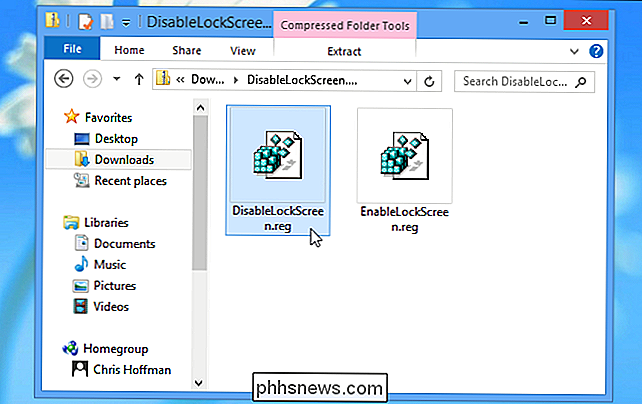
Öppna den nedladdade filen och dubbelklicka på DisableLockScreen.reg-filen för att inaktivera låsskärmen på datorn. (Om du är nyfiken på vad en .reg-fil ska göra kan du högerklicka på den och välja Redigera för att undersöka den innan du importerar.)
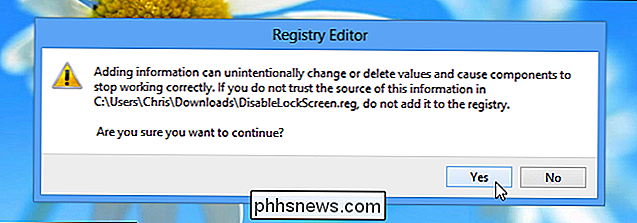
När du har importerat filen är du klar - du behöver inte ens starta om din dator. Om du vill ha låsskärmen tillbaka senare, dubbelklickar du bara på filen EnableLockScreen.reg.
Manuell redigering av registret
Om du hellre vill redigera registret manuellt följer du instruktionerna nedan:
Öppna registret genom att trycka på Windows-tangenten skriver du regedit och trycker på Enter. Om du befinner dig i Windows 10 kan du bara öppna Start-menyn och skriva den där istället.
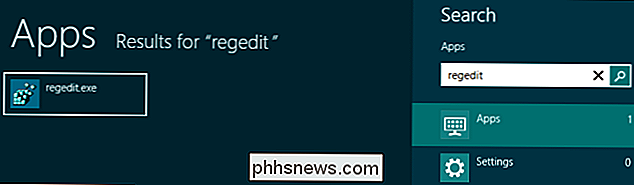
Navigera till följande registernyckel:
HKEY_LOCAL_MACHINE SOFTWARE Policy Microsoft Windows Personalization
Om du gör det Högerklicka i den högra rutan och skapa ett nytt DWORD-värde med namnet NoLockScreen.
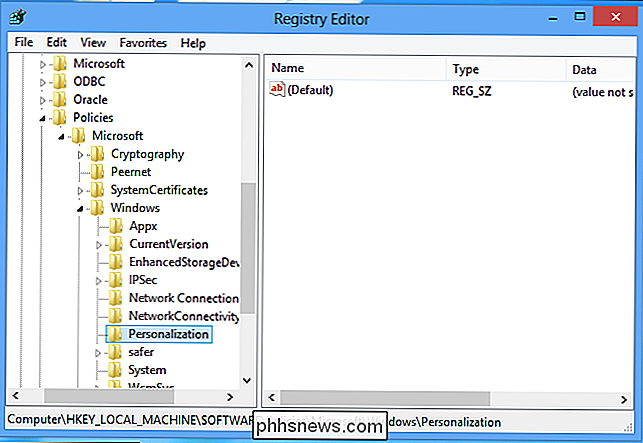
Dubbelklicka på knappen "Anpassa" klicka på NoLockScreen-värdet och ange ett värde på 1.
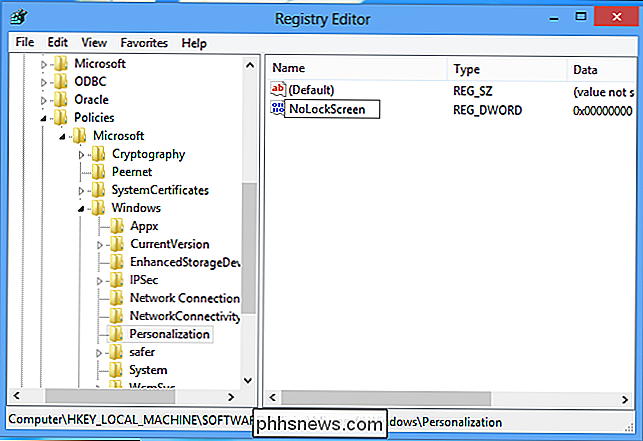
Stäng registerredigeraren och du är klar - du behöver inte ens starta om datorn.
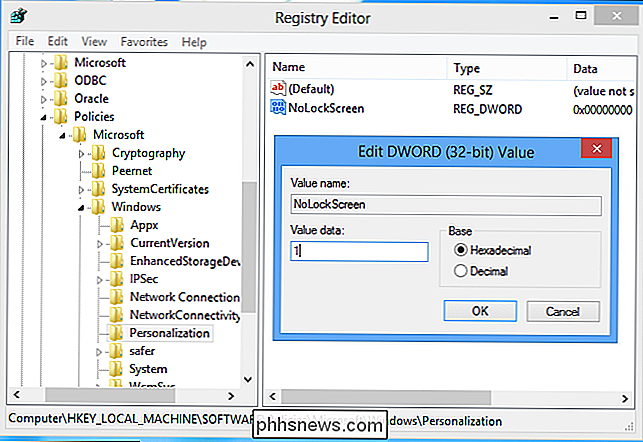
För att återaktivera låsskärmen i framtiden, antingen radera NoLockScreen-värde från ditt register eller ställ det till 0.

Så här gör du din PlayStation 4 eller Xbox One snabbare (genom att lägga till en SSD)
Sony och Microsoft valde att inte skicka PlayStation 4 och Xbox One-konsolerna med solid state-enheter. De gick med långsammare mekaniska enheter för att hålla kostnaderna nere, men du kan påskynda belastningstider för konsolspel genom att lägga till en solid state-enhet till din PS4 eller Xbox One. Moderna konsolspel installeras vanligtvis till och laddas från hårddisk, inte bara från skivor.

Vad hindrar DVD + R-skivor från att omformateras?
Medan det är välkänt att DVD + R- och CD + R-skivor görs för inspelning endast en gång, kanske du undrar varför det är i motsats till den omskrivbara naturen av "RW" -skivor. Vad hindrar "R" -skivor från att omformateras? Dagens SuperUser Q & A-post har svaret på en nyfiken läsarens fråga. Dagens Frågor och svarssession kommer till vårt tillstånd av SuperUser-en indelning av Stack Exchange, en community-driven gruppering av Q & A-webbplatser.



